Personalizar Barras de Herramientas
Podemos personalizar los botones visibles en las barras de herramientas activando el comando Botones visibles desde el desplegable situado a la derecha del título en las barras flotantes, o desde el desplegable situado al final de la barra en las que están acopladas.
  |
 |
Al activar este comando se despliega una lista de los botones asignados a esa barra de herramientas. Podemos entonces hacer que sean o no visibles con tan sólo activarlos o desactivarlos.
Writer permite un control más amplio de los botones presentes en una barra de herramientas, de su posición y de su agrupamiento mediante separadores.

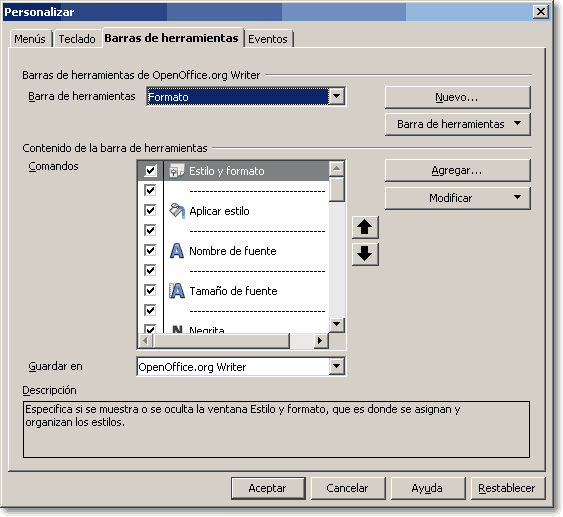
Este diálogo también puede ser invocado desde la misma barra de herramientas. Si es flotante, desde el desplegable que aparece a la derecha de su título. Si está acoplada, desde el desplegable que aparece al final de la barra. En ambos casos deberás seleccionar Personalizar barra de herramientas....
En la imagen se muestra el diálogo Personalizar para la barra de herramientas Estándar.
Desde el desplegable Barra de herramientas puedes fácilmente seleccionar aquella barra que deseas personalizar.
